기본적으로 PowerPoint 슬라이드는 16:9 비율의 와이드스크린 형식을 사용합니다. 표준 형식(4:3 비율)으로 변경하거나 사용자 지정 크기를 만들려는 경우 PowerPoint는 이를 수행할 수 있는 빠르고 쉬운 방법을 제공합니다.
파워포인트 템플릿 크기 조정
PowerPoint에서 슬라이드의 크기를 조정하면 실제 프레젠테이션 중에 슬라이드가 표시되는 방식과 유인물에 표시되는 방식에 영향을 줍니다. 크기를 조정할 프레젠테이션을 열고 “디자인” 탭을 선택합니다.
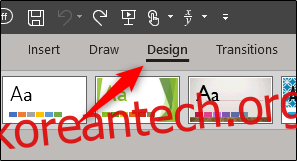
다음으로 “슬라이드 크기” 버튼을 클릭합니다.

“표준” 형식(4:3) 또는 “와이드스크린” 형식(16:9) 중에서 선택할 수 있는 메뉴가 나타납니다. 다른 변경 사항 없이 표준 형식으로 전환하는 경우 메뉴에서 선택하면 변경 사항이 적용됩니다. 특정 요구 사항에 맞게 크기를 조정하기 위해 약간의 사용자 정의 조정을 수행하려면 “사용자 정의 슬라이드 크기”를 선택하십시오.
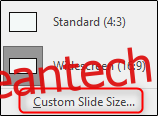
슬라이드 크기 창이 나타나면 “슬라이드 크기”(1) 아래의 상자를 클릭하면 여러 가지 옵션이 있는 메뉴가 열립니다. 귀하의 필요에 가장 잘 맞는 것을 선택하십시오. 또는 “너비” 및 “높이” 상자(2)에 슬라이드 크기를 입력하여 슬라이드 크기를 사용자 지정할 수 있습니다. 마지막으로 해당 섹션에서 “세로” 또는 “가로”(4)를 선택하여 슬라이드 및 유인물의 방향을 선택할 수 있습니다.
설정이 만족스러우면 “확인”을 클릭하십시오.
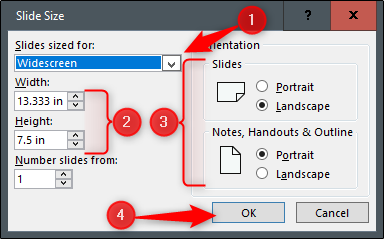
이것이 향후 프리젠테이션에 사용하려는 크기라면 이 테마를 저장하고 다음 프리젠테이션을 위해 선택하십시오. “디자인” 탭으로 돌아가 “테마” 그룹의 오른쪽 하단에 있는 “더보기” 화살표를 선택합니다.

나타나는 메뉴 하단에서 “현재 테마 저장”을 선택합니다.

이제 Windows 탐색기가 나타나고 테마의 이름을 지정하고 저장하라는 메시지가 표시됩니다. 계속해서 이름을 바꾸되 저장 위치는 변경하지 마십시오. 이 기본 위치에 저장된 테마는 PowerPoint의 시작 화면에서 마우스 버튼을 클릭하여 사용할 수 있습니다. 완료되면 “저장”을 클릭하십시오.

저장되었는지 확인합시다. 계속해서 현재 PowerPoint 프레젠테이션을 닫고 PowerPoint를 다시 엽니다. 이번에는 빈 프레젠테이션입니다. 왼쪽 창에서 “새로 만들기”를 선택합니다.
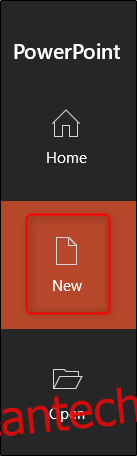
창 상단에서 “사용자 지정”을 선택합니다.
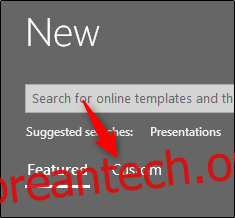
제대로 저장하면 테마가 여기에 표시됩니다.
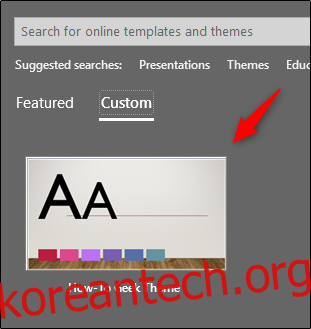
사용자 정의 테마를 선택하면 모든 설정이 저장된 새 프레젠테이션이 열립니다.
